Similar presentations:
Dynamic Link Library
1. DLL
Dynamic Link Library2.
• При запуске нескольких экземпляров одногоприложения, Windows загружает в оперативную
память только одну копию кода и ресурсов модуль приложения, создавая несколько
отдельных сегментов данных, стека и очереди
сообщений, каждый набор которых
представляет из себя задачу, в понимании
Windows.
• Копия приложения представляет из себя
контекст, в котором выполняется модуль
приложения.
• DLL - библиотека также является модулем. Она
находится в памяти в единственном экземпляре
и содержит сегмент кода и ресурсы, а также
сегмент данных
3.
• DLL - библиотека, в отличие от приложения не имеетни стека, ни очереди сообщений. Функции,
помещенные в DLL, выполняются в контексте
вызвавшего приложения, пользуясь его стеком. Но
эти же функции используют сегмент данных,
принадлежащий библиотеке, а не копии приложения
• Экономия памяти достигается за счет того, что все
запущенные приложения используют один модуль
DLL, не включая те или иные стандартные функции в
состав своих модулей.
4. Создание DLL в Delphi (экспорт)
library ProjectDLL;
{ информативные строк.}
uses
SysUtils,
Classes;
{$R *.RES}
exports
begin
end.
5. Exports
• exports• Func1 index 10 name 'Fun',
Func3 index 11,
• Func4 index 11,//Ошибка, такой индекс уже
существует
• Func5 name 'Don';
Объявлять можно и так:
• exports Func1 index 10 name 'Fun',
• exports Func2 Insert,
• exports Func3 index 11
Резидентные
• exports
• ExportByName name 'MYEXPORTPROC' resident;
6. Использование DLL в Delphi (импорт)
• В вашей программе следует объявить функции,импортируемые из DLL таким образом:
• procedure ImportByName;external 'MYDLL' name
'MYEXPORTPROC';
• procedure ImportByOrdinal; external 'MYDLL' index
10;
• procedure MyExportFunc1; external 'MYDLL';
• Этот способ называется статическим импортом.
7. Динамическая загрузка dll
type TMyProc = procedure(Handle: THandle); stdcall;процедурный тип функции подгружаемый из
библиотеки;
var
Handle : THandle; - указатель на библиотеку
MyImportProc : TMyProc; - подгружаемая функция
begin
Handle:=LoadLibrary('MYDLL');-динамическая загрузка DLL
@MyImportProc:=GetProcAddress(Handle,'MYEXPORTPROC');
Получение адреса точки входа нужной функции
FreeLibrary(Handle); - Освобождение ресурса
end;
8. Пример
9.
library ProjectDLL;
uses
SysUtils, Classes;
{$R *.RES}
exports ShowAbout index 10;
begin
end.
10.
• File->New Form11. текст модуля
varForm1: TForm1;
procedure ShowAbout(Handle: THandle);export;stdcall;
после implementation и ключа {$R *.DFM}:
procedure ShowAbout(Handle: THandle);
begin
//Установить указатель на приложение
Application.Handle := Handle;
//Создать форму
Form1:= TForm1.Create(Application);
//Отобразить
Form1.ShowModal;
//Очистить
Form1.Free;
end;
12. В новом проекте
unit Unit2;interface
uses
Windows, Messages, SysUtils, Classes, Graphics, Controls,
Forms, Dialogs, StdCtrls;
procedure ShowAbout(Handle: THandle)stdcall;
type
TForm1 = class(TForm)
Button1: TButton;
procedure Button1Click(Sender: TObject);
private
{ Private declarations }
public
{ Public declarations }
end;
var
Form1: TForm1;
procedure ShowAbout;external 'ProjectDLL.dll' index 10;
implementation
13. Вызов функции из DLL
• Теперь поместим на форму кнопку исоздадим для неё следующее событие:
• procedure
TForm1.Button1Click(Sender: TObject);
• begin
• ShowAbout(Handle);
• end;
14.
• library MyFirstDLL;• uses SysUtils, Classes, Forms, Windows;
procedure HelloWorld(AForm : TForm); begin
• MessageBox(AForm.Handle, Hello world!', DLL
Message Box', MB_OK or
MB_ICONEXCLAMATION);
• end;
• exports HelloWorld;
• begin
• end.
15. Создание проекта библиотеки DLL в Visual Studio 2019
Создание проектабиблиотеки DLL в Visual
Studio 2019
• Файл > Создать > Проект, чтобы
открыть диалоговое окно Создание
проекта.
16.
• В верхней части диалогового окна дляпараметра Язык установите
значение Язык С,
• для параметра Платформа —
значение Windows,
• для параметра Тип проекта —
значение Библиотека.
• В отфильтрованном списке типов
проектов щелкните Библиотека
динамической компоновки (DLL) ,
а затем нажмите кнопку Далее.
17.
• На странице Настроить новыйпроект введите MathLibrary в поле Имя
проекта.
• Примите заданные по
умолчанию Расположение и Имя
решения.
• Для параметра Решение задайте Создать
новое решение. Снимите
флажок Разместить решение и проект в
одном каталоге, если он установлен.
• Нажмите кнопку Создать, чтобы создать
проект.
18.
• Затем вы создадите файл заголовкадля объявления функций,
экспортируемых вашей библиотекой
DLL, и добавите определения функций
в библиотеку DLL, чтобы сделать ее
более полезной.
19.
• Чтобы создать файл заголовка дляфункций, последовательно
щелкните Проект > Добавить новый
элемент.
• В диалоговом окне Добавление нового
элемента в левой области
щелкните Visual C++ . В центральной
области выберите Заголовочный
файл (.h) . Укажите MathLibrary.h в
качестве имени для файла заголовка.
20.
21.
• Нажмите кнопку Добавить, чтобысоздать пустой файл заголовка,
который отображается в новом окне
редактора.
22.
• // MathLibrary.h• - Contains declarations of math functions
#pragma once
• #ifdef MATHLIBRARY_EXPORTS
• #define MATHLIBRARY_API
__declspec(dllexport)
• #else #define MATHLIBRARY_API
__declspec(dllimport)
• #endif
23.
• В обозревателе решений щелкнитеузел Файлы решения правой кнопкой
мыши и выберите пункты
• Добавить > Новый
элемент. Создайте новый CPP-файл с
именем MathLibrary.cpp, аналогично
добавлению нового файла заголовка на
предыдущем шаге.
24.
• В окне редактора выберитевкладку MathLibrary.cpp, если она уже
открыта. Если нет, то в обозревателе
решений дважды щелкните
файл MathLibrary.cpp в
папке Исходные
файлы проекта MathLibrary.
• Запишите код функции
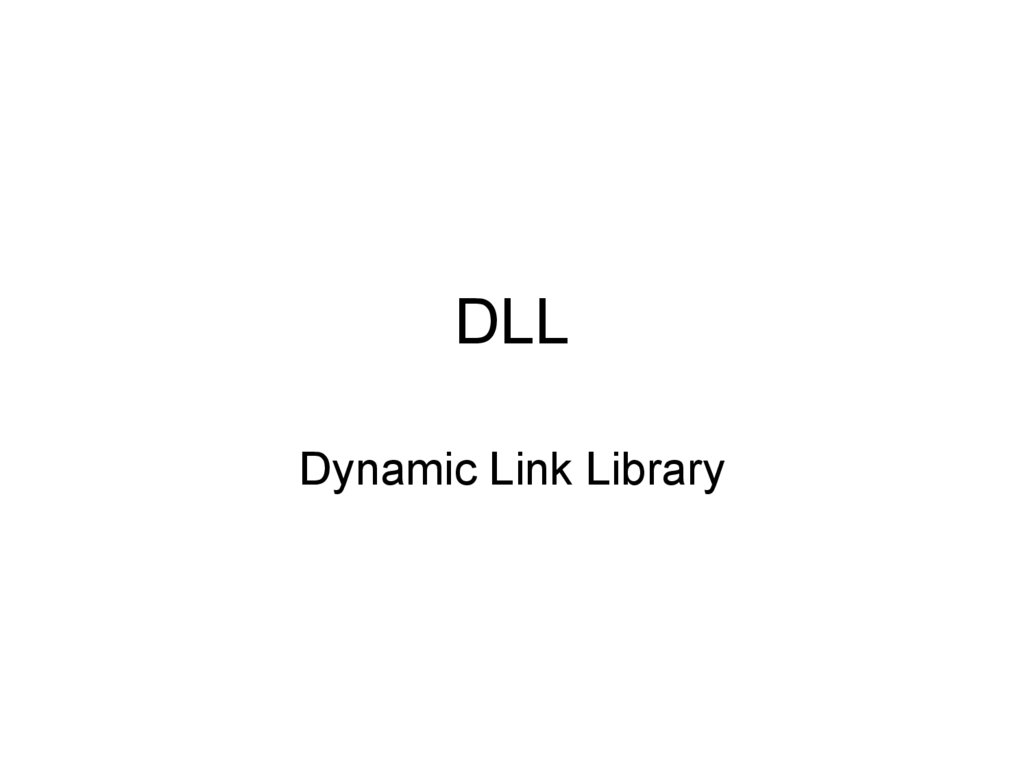



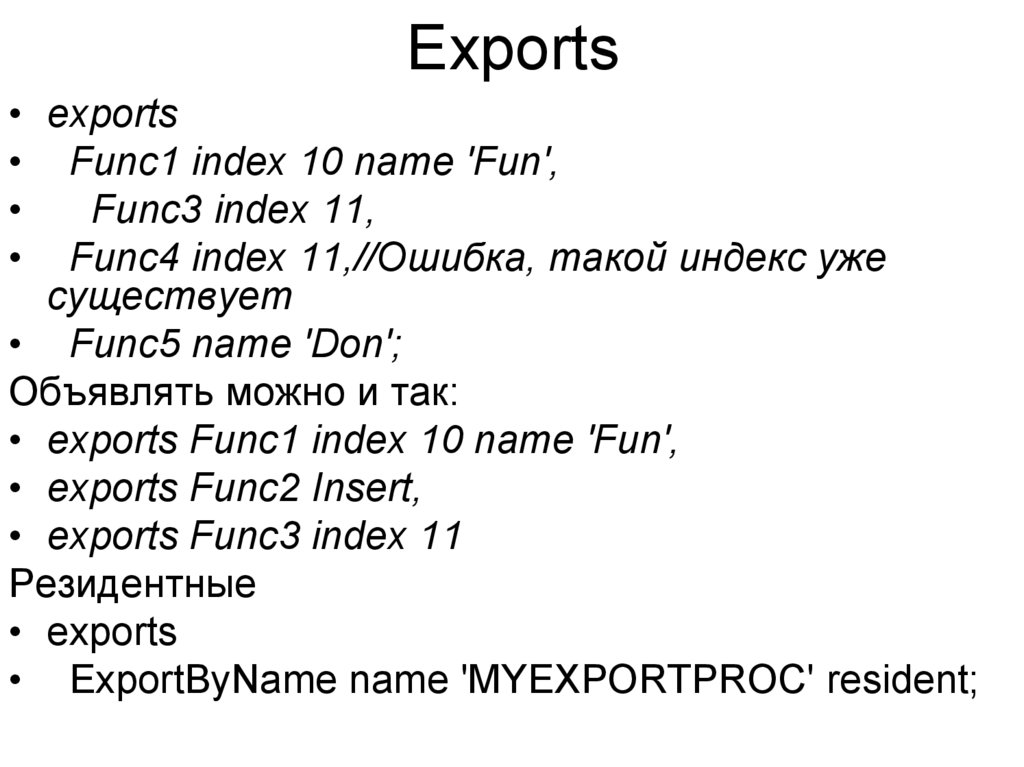


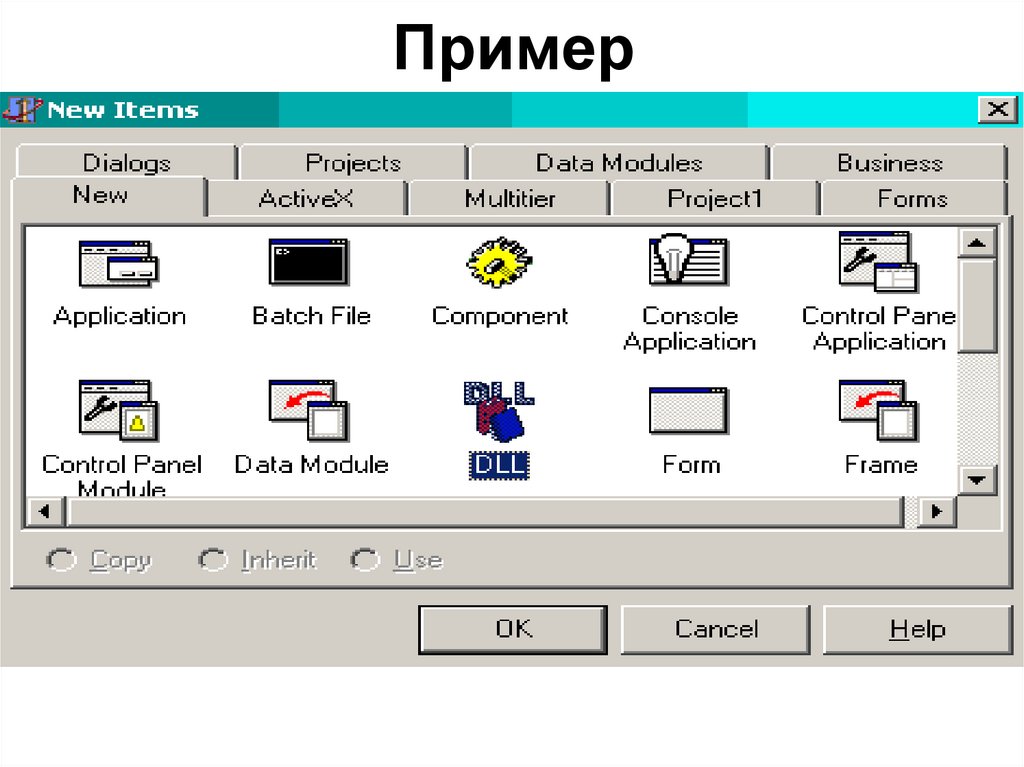
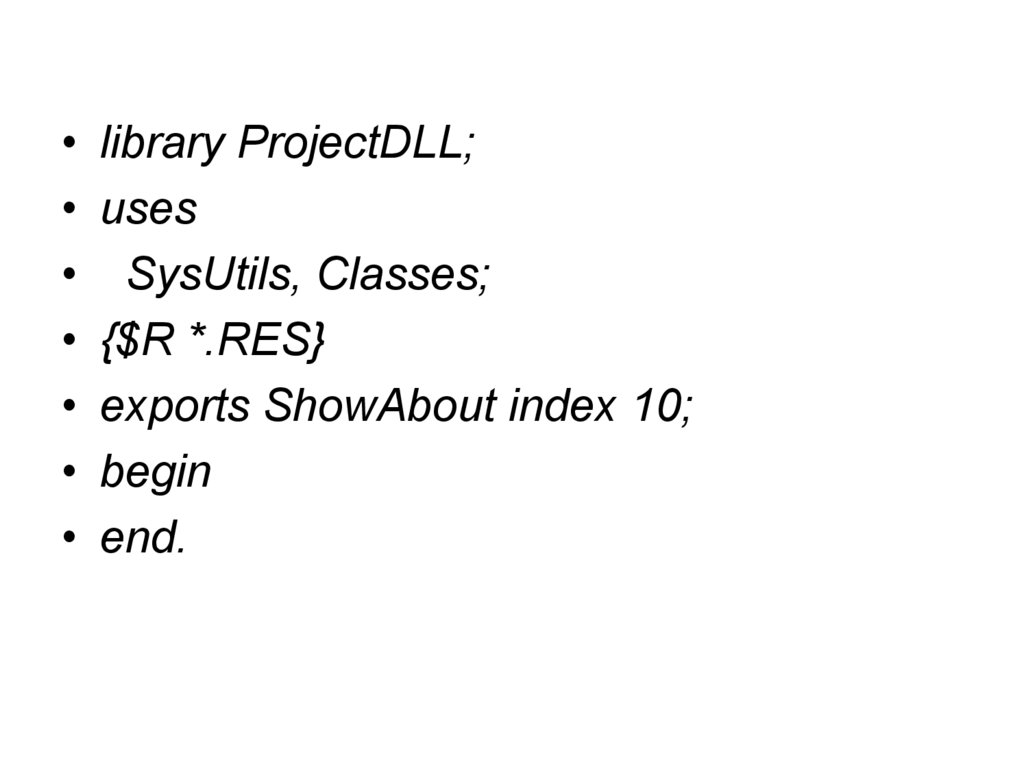
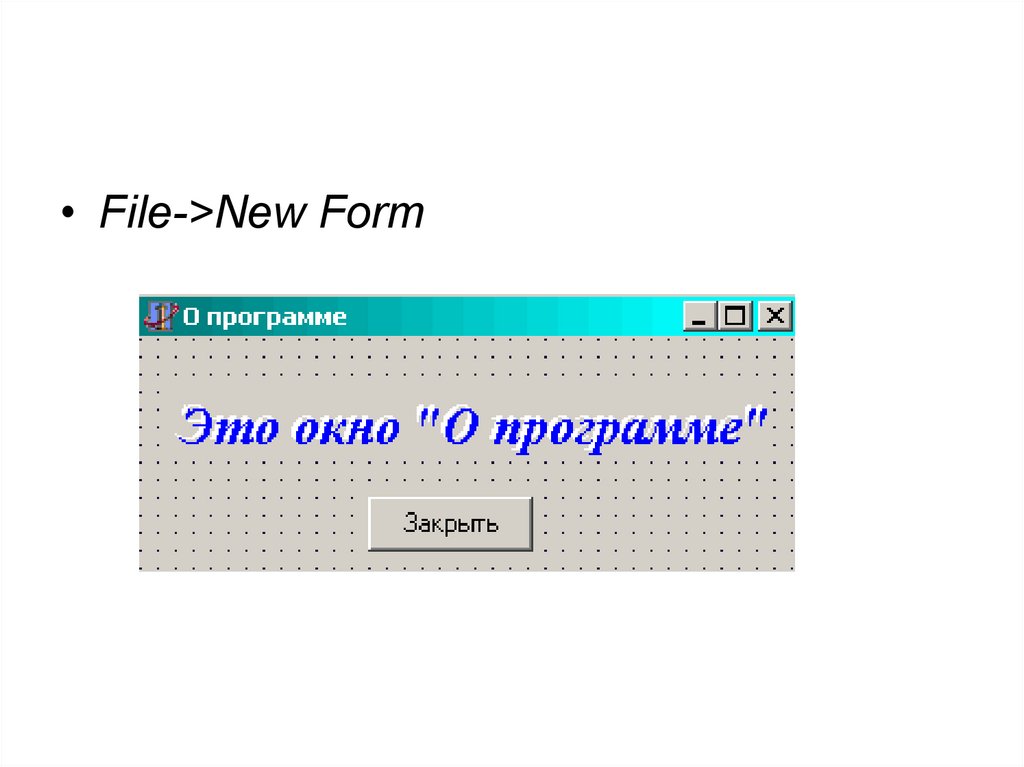

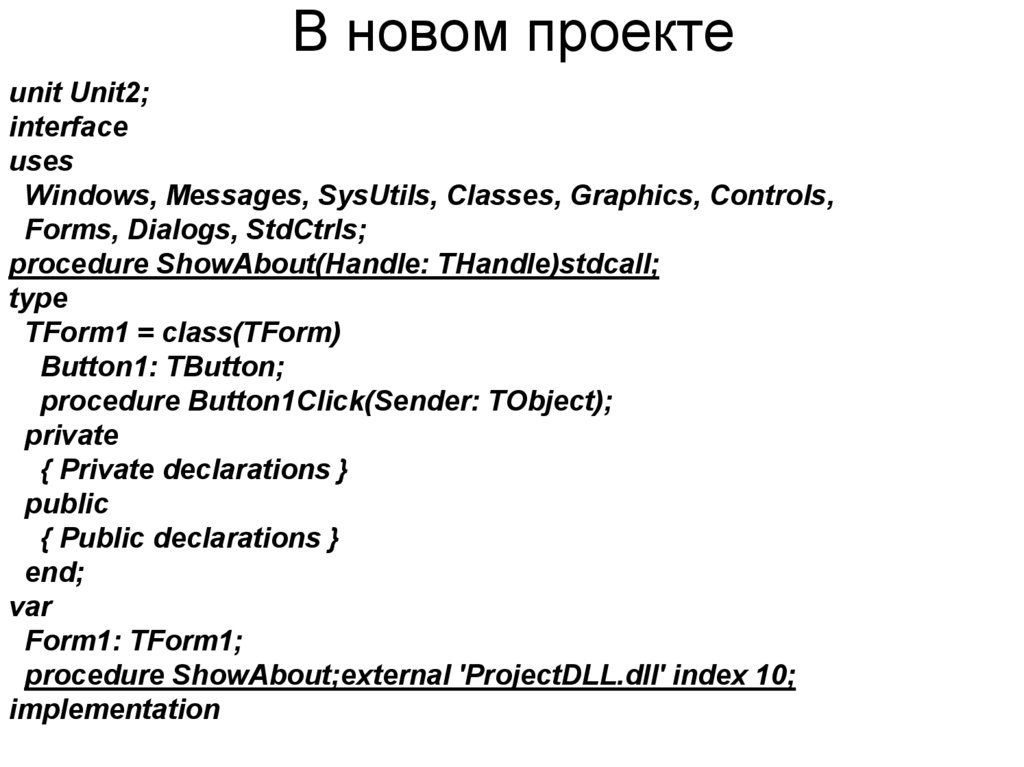
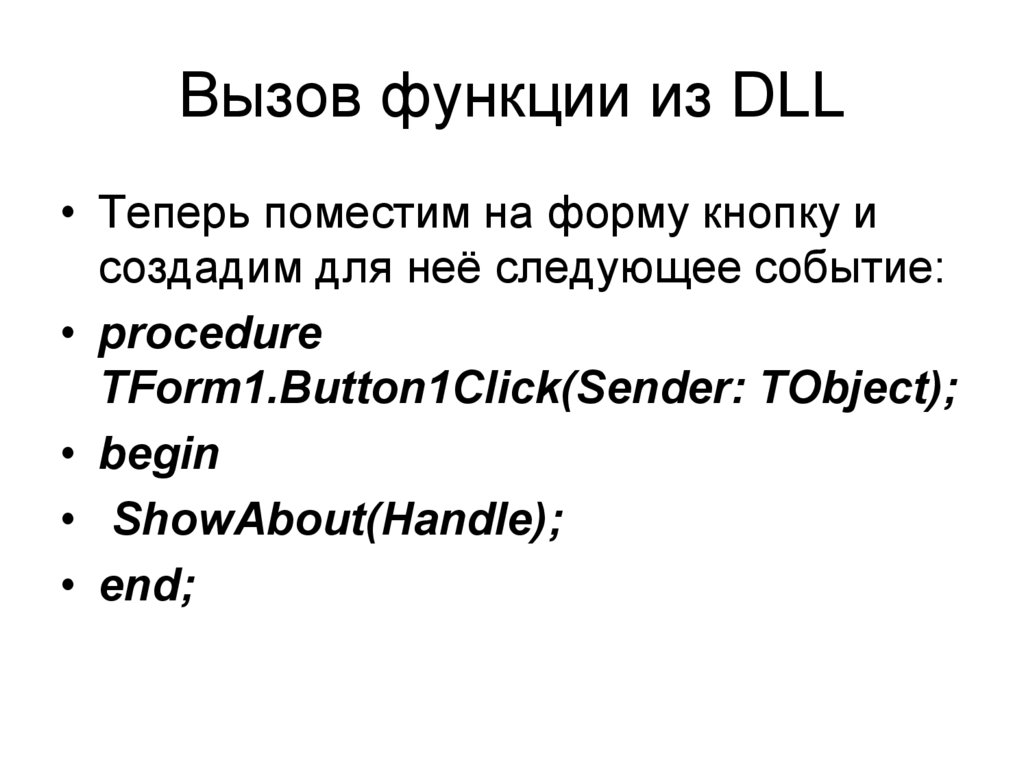
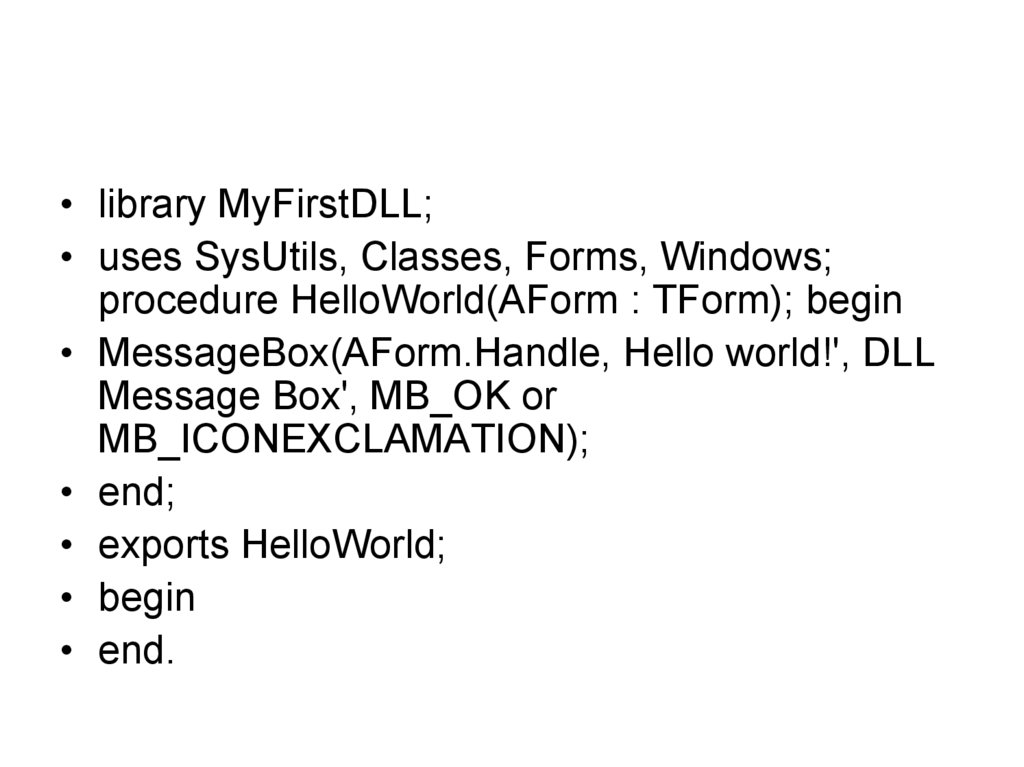
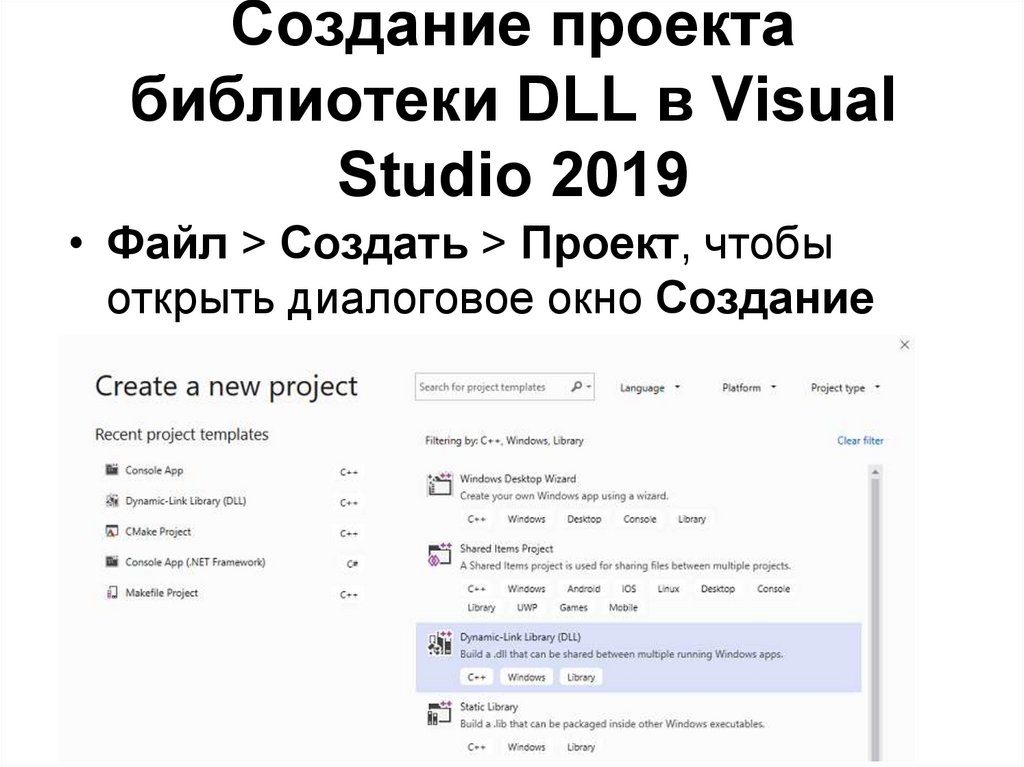






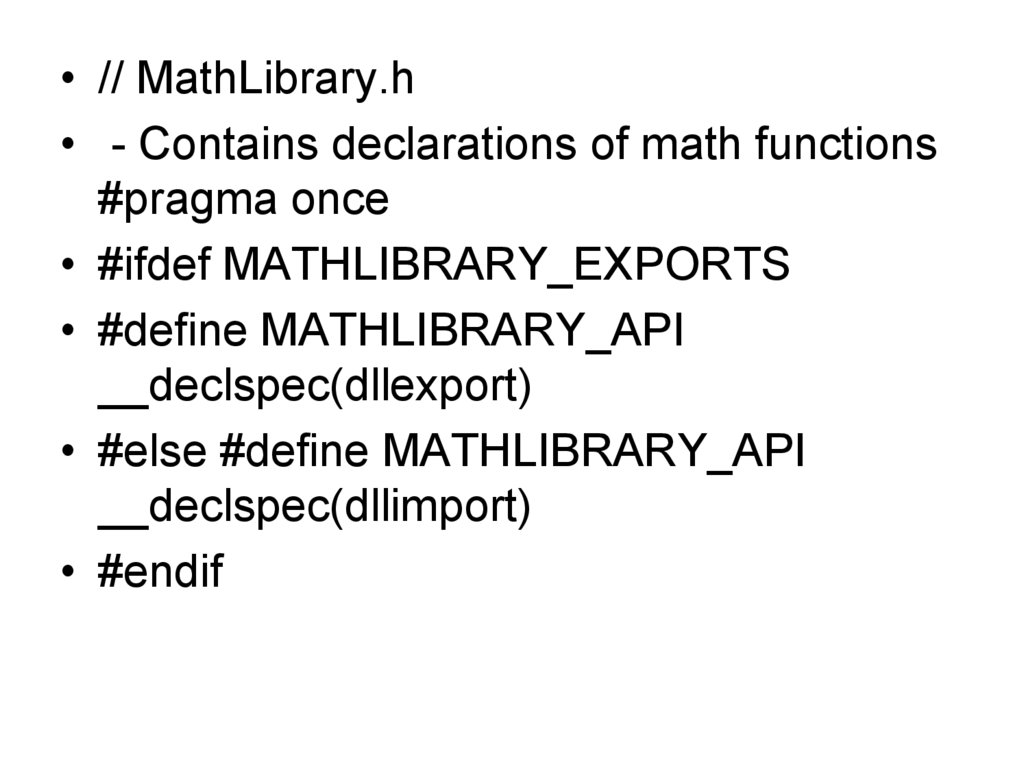


 programming
programming








